最新广州市新版信息技术第一册四年级教学设计Word格式文档下载.docx
《最新广州市新版信息技术第一册四年级教学设计Word格式文档下载.docx》由会员分享,可在线阅读,更多相关《最新广州市新版信息技术第一册四年级教学设计Word格式文档下载.docx(59页珍藏版)》请在冰豆网上搜索。
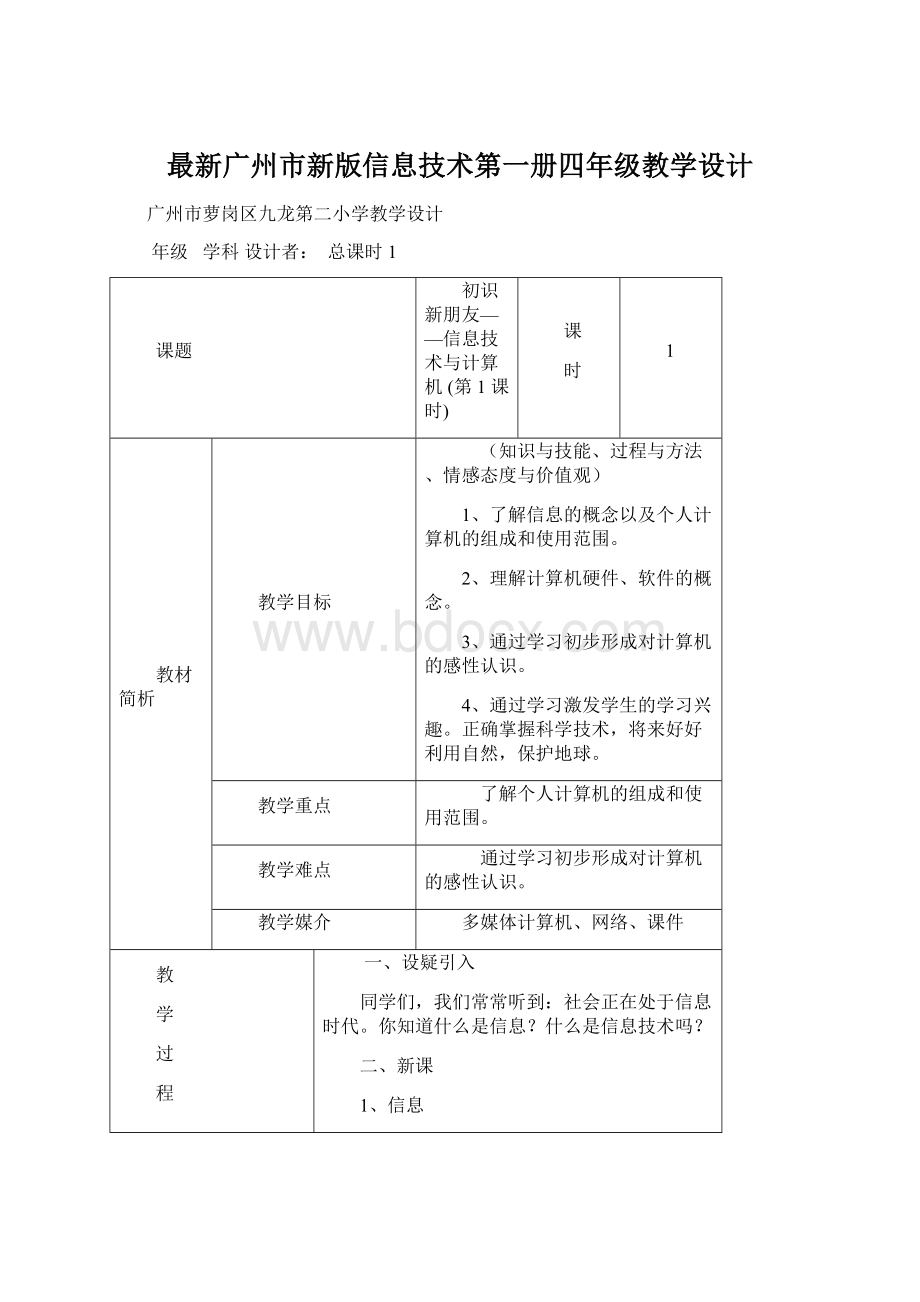
一、设疑引入
同学们,我们常常听到:
社会正在处于信息时代。
你知道什么是信息?
什么是信息技术吗?
二、新课
1、信息
例子:
看刚刚发芽的树的图片,你知道了什么?
学生回答:
春天来了
看到乌云密布的天空,你知道了什么?
要下雨了。
看到禁止行人通行的标志,得到相应的信息。
信息是什么?
信息就是语文、文字、符号、图像、声音、情景所表示的内容。
让学生讲讲信息的例子,从什么东西里可以得到信息?
2、信息技术
学生借助课本进行自主学习,并用自己的语言说说什么是信息技术。
教师举例说明信息收集、存储、处理和传输的过程。
信息技术的发展与人类社会的文明有着密切的联系。
人类发展经历5次信息技术的革命。
语言→文字→书籍→电话、广播、电视→移动电话、互联网
3、介绍多种类型的计算机。
图片展示:
大型计算机、多媒体计算机、笔记本电脑。
4、计算机的组成
提出问题让小组讨论:
一台计算机由哪些部份组成?
输入设备→主机→输出设备
输入设备:
键盘、鼠标
主机:
CPU、内存、主板
输出设备:
显示器、打印机、音箱
5、硬件、软件介绍
硬件:
看得见、摸得着的就是硬件。
软件:
用来支持硬件的工作。
(展示软件:
图片、实物(存储软件的光盘))
软、硬件的关系:
计算机的硬件像人的身体,软件像人的思维,人光有身体,没有思维,就是一个白痴,什么也做不了。
计算机里的软件越多,计算机的功能就越强。
你知道有哪些计算机软件吗?
6、计算机的使用范围
(1)先让学生说说自己身边所见的事物,哪些是使用了计算机的,小组交流讨论。
(2)师小结:
我们身边的许多都与计算机离不开,希望大家好好珍惜这难得的学习机会,共同学习好信息技术,在使用计算机时,要合理安排时间,不沉迷于游戏,还要遵守计算机室的各项规章制度。
7、小结
本节课学习了信息与信息技术、计算机的组成、使用范围,教育学生掌握正确的操作程序,从小养成节约的习惯,为绿化环境出一份力。
板
书
设
计
初识新朋友——信息技术与计算机
原始信息加工信息
(键盘、鼠标)(CPU、内存)(显示器、打印机、音响)
输入设备→→主机→→输出设备
布置
作业
1、回家看看家里的计算机有些什么设备?
2、你都用过什么软件?
3、收集有关信息:
计算机能做什么?
教学
后记
部份同学对计算机不是很熟练,有待加强训练。
此外,上课时有部分同学不够积极、不够大胆发言。
总课时2
题
羊城的变迁—初识WINDOWS(第2课时)
教学简析
1、认识WINDOWS的窗口界面、常用的图标及鼠标;
2、学会正确启动计算机;
3、学会启动程序,掌握正确的操作程序,从小养成良好的习惯,为绿化环境出一份力。
认识WINDOWS的界面,学会正确启动计算机。
认识常用的图标及灵活运用鼠标
教学过程:
一、导入
同学们,我们前面已经认识了计算机这位好朋友,今天,我们就和它来个亲密接触,大家高兴吗?
不过,大家一定得遵守正确的操作顺序。
计算机可不喜欢我们乱来的哦。
(一)开机步骤:
打开显示器电源、打开主机电源、等待系统启动
注意:
主机电源按钮无需大力按下,只要轻轻按动就可以打开电源,如果太大力,可能会使电源按钮失效。
开机后,双脚一定要放到桌子下面,否则,容易触动重启按钮或电源按钮,容易使计算机重新启动或关机。
(二)认识鼠标
1、先请大家认真的观察一下,说说你见的鼠标是什么样子的呢?
(学生观察后发言,说说你看到的鼠标的样子)
鼠标:
左键、右键、滑轮
2、鼠标的正确握法
3、鼠标常用操作
①移动:
用手握住鼠标,在桌面上移动,让鼠标指针移动动目的地。
②单击:
轻按一下鼠标的左键或右键。
(右击是指右手击一下右键)
③双击:
一般是连续快速地按两次左键。
④拖动:
按住鼠标左键不放,在桌面上移动鼠标。
(三)窗口的认识
今天我们要来认识一下我们开机就看到的桌面,来看看桌面上都有什么内容,我们在桌面上能做些什么呢?
1、认识WINDOWS界面图标:
桌面上的一个个小图片,它代表了计算机常用的工具或资源。
标题栏:
显示标题。
菜单栏:
显示计算机正确执行的任务。
开始按钮:
启动计算机程序的快捷菜单。
时钟:
计算机内置的一个时钟,可以察看时间。
滚动条:
可以上下移动窗口。
最大化最小化按钮:
把窗口放大或缩小。
2、常用图标介绍
我的电脑:
是一个文件夹,它包含管理计算机的所有文件资源。
可进行磁盘操作
让学生打开我的电脑看看,说说里面有什么内容?
我的文档:
通常用来存放用户的文件。
学生实验:
用记事本编辑一句话,保存到我的文档,然后打开我的文档查看文件,明白“我的文档”是一个用来放文件的文件夹。
网上邻居:
结合玩游戏时打开的网上邻居,说明用来共享网络资源
回收站:
用来暂时存放用户删除的文件,在清除后就不能还原了。
(四)窗口的操作
1、为了方便看和操作,我们可以灵活调整窗口的大小和位置,也可以同时打开多个窗口,让各个窗口平铺排列在桌面上。
2、学生实验:
“跟着做”,把“过去的广州”的窗口摆放在桌面的右方。
3、学生练习“动手做”,师巡视。
(五)关机的正确步骤
点击开始菜单;
选择“关机”选项
在关机对话框中,选择“关机”
点击“确定”,等待计算机自己关闭
最后关闭显示器电源。
摆好凳子,收拾好桌面,做好下课准备
(六)小结:
本节课学习了启动、关闭计算机、了解Windows窗口,会用鼠标以及调整窗口的位置大小。
大家掌握正确的操作程序,从小养成良好的习惯,为绿化环境出一份力。
羊城的变迁—初识WINDOWS
一、启动与关闭计算机;
二、鼠标的认识;
三、窗口的认识与操作
在家里可以调整计算机窗口的大小和位置,加深印象哦。
大部分同学对电脑WINDOWS窗口有接触,所以学习较轻松,学习效果也较好。
总课时3
画画好帮手—认识“画图”软件(第3课时)
1、了解画图软件的启动与退出步骤,知道Windows系统中自带的一个画图软件。
2、通过几组电脑绘画的展示,使学生初步认识电脑绘画的优势,产生使用电脑进行绘画的强烈欲望。
3、初步了解画图软件窗口的组成和“画图”的工具。
4、能用“铅笔”画图。
材
分
析
重点
学习和了解画图软件的组成;
学习使用“铅笔”工具。
难点
让学生学会正确操作“画图”程序。
教具
教学过程:
一、激趣导入
1、配乐导入:
清朗的天空,漂浮着朵朵白云;
高耸入云的大楼,环绕地青翠的树林中;
一群群白鸽自由自在地在蓝天中飞翔。
好漂亮的一幅城市风景画呀!
你们知道这是用什么画的吗?
二、新授课
(一)“画图”软件的启动
1、使用电脑画画可方便呢!
多媒体演示:
用“画图”工具可以迅速地给小旗涂上均匀的颜色。
可以将树上的大公鸡方便的移到地面。
可以很快地画出多只样子完全相同的大公鸡。
还可以……(教师操作演示)
2、引导学生打开“画图”,操作步骤:
①单击“开始”—②指向“所有程序”(P)—③指向“附件”—单击“画图”。
3、引导学生结合以前了解的“窗口”知识,学习“画图”的窗口组成。
和学生一起研究“画图”中的“工具栏”、
(二)图画文件的打开
按照步骤,打开“优秀作品1”文件,说一说图画中画了什么,你认为哪里画得最美。
(三)“画图”软件的退出
1、我们要养成使用软件的好习惯,每次用完软件后都要退出,关闭软件,保持Windows系统的最佳性能。
2、学生练习“跟着做”说出操作步骤:
①单击“文件”(F)②单击“退出”(X)。
3、学生练习“动用做”,T恤怎么没有图案呢?
可以试试画一只小猫图案。
(四)“铅笔”工具的使用
1、布置学生自主学习任务一“跟着做”,了解“铅笔”的使用。
2、巡视学生操作并进行个别的辅导。
3、在画图的过程中,如果发现之前的操作有误,可以通过“撤消”命令可以恢复该项操作前的状态,但仅允许连续三次。
4、为了提升画图的质量,更好地控制鼠标,我们可以改变鼠标指针移动的速度。
(五)图画文件的保存
1、画好的图画要保存在计算机中,方便以后查看或者修改。
要求学生按“跟着做”学会保存图画文件。
2、学生练习“动手做”加深认识保存文件。
(六)图画文件的新建
我们画图时除了打开原有的图画文件进行修改以外,还可以新建一个图画文件进行创作绘画。
学生练习“试着做”
7、问:
学习了本课后有什么收获?
完成P22表。
四、全课小结
本节课我们学习了画图软件的启动,打开、退出、保存与新建,还学习了铅笔工具的使用。
鼓励学生组成绿化校园小组,身体力行为绿化校园出一份力。
画画好帮手—认识“画图”软件
画图软件的启动,打开、退出、保存、新建、铅笔工具
在自己家里的电脑里练习用画图的铅笔工具画自己喜欢的画。
很多同学对画图软件不够了解,经过个别辅导后有了较大改善,对这个新朋友也很感兴趣,能较轻松的画图。
总第4课时
小胖的烦恼—“橡皮擦”与“用颜色填充”工具
1、掌握“橡皮擦”与“用颜色填充”的工具,让学生能运用工具作简单的图形。
2、学会把图形美化、培养学生审美情操。
3、通过学习,激发学生的学习兴趣,教育学生爱护环境、保护环境、养成良好的品格。
“橡皮擦”与“用颜色填充”工具的使用方法。
激发学生学习“画图”程序的欲望。
多媒体计算机、网络、课件。
一、导入
师:
我们已经了解了工具箱各工具的用途,现在,我们一项一项工具来学习使用。
小胖溅了一身“污水”,有什么方法右以去除这些“污渍”呢?
(一)、“橡皮擦”工具的使用
1、教学“橡皮擦”工具
在修改图画时,可以使用“橡皮擦”工具对图画上的内容进行擦除。
2、让学生练习“跟着做”
打开“小胖的烦恼1”文件,按照如下步骤,利用“橡皮擦”工具把花裤子上的擦掉,完成后保存文件。
操作步骤:
①单击“橡皮/彩色橡皮擦”—②选择大小合适的样式—③拖动鼠标擦拭“污渍”。
3、手利用“橡皮擦”工具,可以改正我们在画图中出现的错误,与“撤销”是恢复到前一次操作的结果,“橡皮擦”则可以随意擦除图画里的内容。
练习“说一说”。
(二)“彩色橡皮擦”工具的